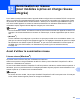Software User's Guide
Table Of Contents
- GUIDE UTILISATEUR - LOGICIEL
- Table des matières
- Windows®
- 1 Impression
- Utilisation du pilote d'imprimante Brother
- Caractéristiques
- Choix du type de papier adéquat
- Impression, numérisation et télécopie simultanées
- Suppression de données de la mémoire
- Contrôleur d'état
- Réglages du pilote d'imprimante
- Accès aux réglages du pilote d'imprimante
- Onglet Élémentaire
- Onglet Avancé
- Assistance
- Utilisation de FaceFilter Studio par REALLUSION pour l'impression de photos
- 2 Numérisation
- Numérisation d'un document à l'aide du pilote TWAIN
- Numérisation d'un document à l'aide du pilote WIA (Windows® XP/Windows Vista®/Windows® 7)
- Numérisation d'un document à l'aide du pilote WIA (Utilisateurs de Galerie photo Windows et Fax et S ...
- Utilisation de ScanSoft™ PaperPort™11SE avec fonction ROC de NUANCE™
- Affichage d'éléments
- Organisation des éléments dans des dossiers
- Liens rapides vers d'autres applications
- Conversion du texte d'une image en texte éditable avec ScanSoft™ PaperPort™11SE avec fonction ROC
- Importation d'éléments à partir d'autres applications
- Exportation d'éléments dans d'autres formats
- Désinstallation de ScanSoft™ PaperPort™11SE avec fonction ROC
- 3 ControlCenter3
- 4 Configuration à distance (non disponible pour les modèles DCP, MFC‑J220, MFC‑J265W, MFC‑J270W, MFC ...
- 5 Logiciel PC‑FAX de Brother (modèles MFC uniquement)
- Envoi PC‑FAX
- Configuration des informations utilisateur
- Paramètres d’envoi
- Configuration d’une page de garde
- Saisie des informations de la page garde
- Envoi d'un fichier en tant que PC‑FAX à l’aide de l’interface utilisateur de style télécopie
- Envoi d'un fichier en tant que PC‑FAX à l’aide de l’interface utilisateur de style simple
- Carnet d’adresses
- Carnet d’adresses Brother
- Enregistrement d'un membre dans le carnet d'adresses
- Configuration des numéros abrégés
- Configuration d'un groupe pour la diffusion
- Modification des coordonnées d'un membre
- Suppression d'un membre ou d'un groupe
- Exportation du carnet d'adresses
- Importation dans le carnet d'adresses
- Réception PC‑FAX (non disponible pour les modèles MFC‑J220, MFC‑J265W, MFC‑J270W, MFC‑J410W et MFC‑J ...
- Envoi PC‑FAX
- 6 PhotoCapture Center® (Centre saisie photo)
- 7 Paramètres du pare-feu (pour les utilisateurs réseau)
- 1 Impression
- Apple Macintosh
- 8 Impression et envoi de télécopies
- 9 Numérisation
- 10 ControlCenter2
- 11 Configuration à distance et PhotoCapture Center®
- Utilisation de la touche Numériser
- Index
- brother CAN-FRE
12
186
12
Numérisation par câble USB
Utilisation de la touche Numériser avec une connexion par
câble USB
Remarque
Si vous utilisez la touche NUMÉRISER sur un réseau, voir Numérisation en réseau (pour modèles à prise
en charge réseau intégrée) à la page 194.
Vous pouvez utiliser la touche (NUMÉRISER) du panneau de commande pour numériser directement
des documents dans un traitement de texte, une application graphique ou une application de messagerie
électronique, vers un dossier de l'ordinateur ou encore sur une clé USB ou une carte mémoire.
Avant de pouvoir utiliser la touche
(NUMÉRISER) du panneau de commande, vous devez installer
le logiciel Brother MFL-Pro Software Suite et raccorder l'appareil à votre ordinateur. Si vous avez installé
MFL-Pro Suite à partir du CD-ROM fourni, les pilotes appropriés ainsi que le logiciel ControlCenter sont
installés. La numérisation à l'aide de la touche
(NUMÉRISER) utilise la configuration de l'onglet
Bouton du périphérique dans le logiciel ControlCenter. (Pour Windows
®
, voir NUMÉRISATION
à la page 61. Pour Macintosh, voir NUMÉRISATION à la page 163.) Pour plus de détails sur la configuration
des paramètres de numérisation et pour lancer l'application de votre choix à l'aide de la touche
(NUMÉRISER), voir Utilisation de ControlCenter3 à la page 58 (Windows
®
) ou ControlCenter2
aux pages 161 (Macintosh).
Numérisation vers courriel
Vous pouvez numériser un document noir et blanc ou couleur pour l'envoyer sous forme de pièce jointe à
l'aide de votre application de messagerie électronique.
a Chargez votre document.
b Appuyez sur (NUMÉRISER).
c Appuyez sur a ou b pour sélectionner Num. courriel.
Appuyez sur OK.
d Appuyez sur Mono Marche ou Couleur Marche.
L'appareil commence la numérisation du document, crée une pièce jointe, lance votre application de
messagerie électronique et affiche le nouveau message dans lequel vous devrez saisir l'adresse d'un
destinataire.